כיצד להפעיל ולהשתמש בטקסט לדיבור בדיבור
מדריך שימושי אחר / / August 05, 2021
הדיסקורד הוא ביתם של קהילות רבות הנוגעות לפעילויות שונות כמו משחק, צילום, מדע, כתיבה וכו '. אנשים עם טעמים ותשוקות דומות מתחברים מתחת לפלטפורמה אחת. הם יכולים לתקשר אחד עם השני באמצעות צ'אט. כדי להפוך את הדברים לנוחים יותר דיסקורד מציע את טקסט לדיבור תכונה. זה מאפשר לך להפוך ביטוי טקסט לצורה ניתנת לדבר. במדריך זה אלמד אותך כיצד להפעיל ולהשתמש בזה בכל ערוץ.
הרעיון של תכונה זו הוא די פשוט. ראשית, עליך לאפשר את הטקסט לדיבור בדיסקורד. אז אתה צריך לתת פקודה מסוימת יחד עם המסר שלך. עם שליחת ההודעה, הנמען יקשיב לה כאילו אתה מדבר אותה. עם זאת, זה בוט שיקריא את ההודעה. עכשיו, בואו לבדוק את כל השלבים בפירוט.
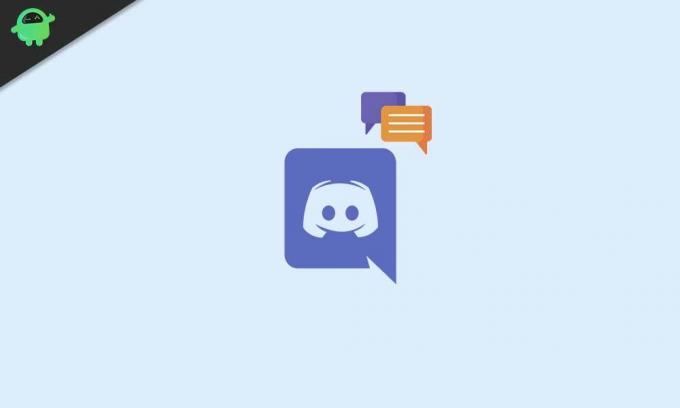
האם אתה יודע | כיצד ליצור אסימון בוט
כיצד להשתמש בטקסט לדיבור בדיבור
להלן השלבים שעליך לבצע.
- הפעל את אפליקציית ה- Discord במחשב האישי שלך (Windows או Mac מה אתה משתמש)
- בצד שמאל למטה, אתה אמור לראות כפתור גלגל שיניים. לחץ עליו כדי לעבור אליו הגדרות
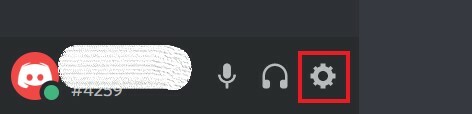
- שוב בלוח השמאלי לחץ על טקסט ותמונות תַחַת הגדרות אפליקציה.
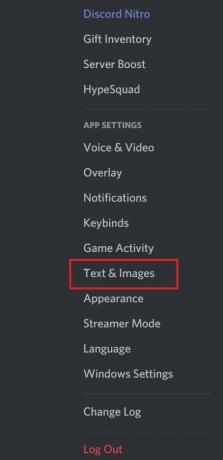
- כעת, על המסך הראשי הימני, לחץ על החלף לצד טקסט לדיבור כדי לאפשר זאת
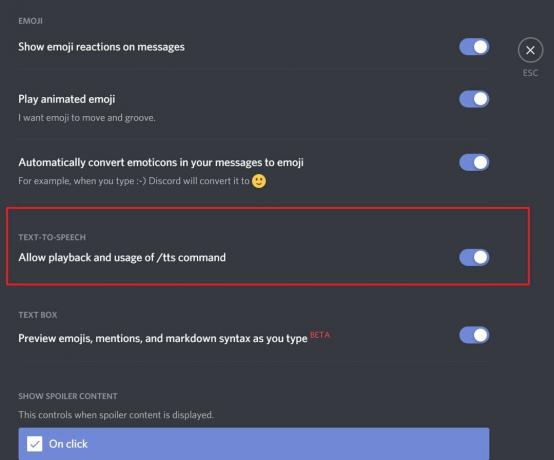
- חזור אל הגדרות אפליקציה החלק בלוח השמאלי.
- לחץ על התראות > נווט אל התראות טקסט לדיבור
- הגדר כיצד ברצונך לקבל את ההתראות.
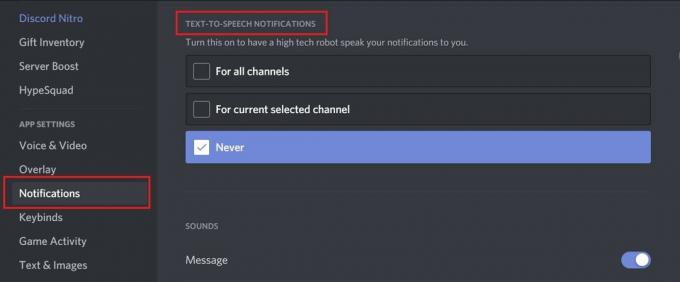
ישנן 3 אפשרויות לבחירה. קול רובוטי יודיע על ההתראות שלך ב-
- כל הערוצים
- על ערוץ נוכחי
- או הגדר אותו ל לעולם לא. אז לא תקבל שום הודעה קולית בכלל.
אתה יכול לבחור כל אפשרות בהתאם להעדפתך.
- בסוג הערוץ שלך "/ Tts" (ללא הצעות מחיר) ואחריו ההודעה שלך. לחץ על Enter להעביר את ההודעה בערוץ.
- בוט ידבר את המסר שלך.
אז, זה הכל על הפעלה ושימוש בתכונת הטקסט לדיבור ב- Discord. אם אתה חלק משרת כלשהו, נסה זאת ויידע אותי אם היה לך כיף להשתמש בו.
מדריכים אחרים עבורך
- כיצד ליצור קישור הזמנה בדיסקורד
- טיפים לעקוף איסור באי הסכמה
- איך לשחק בלאק ג'ק בדיסקורד
סווייאם הוא בלוגר טכני מקצועי בעל תואר שני ביישומי מחשב ובעל ניסיון בפיתוח אנדרואיד. הוא מעריץ נלהב של מערכת ההפעלה אנדרואיד סטוק. מלבד בלוגים טכניים, הוא אוהב גיימינג, לנסוע ולנגן / ללמד גיטרה.



